گاگر به تازگی یک رایانه شخصی جدید خریداری کرده یا ویندوز را مجدداً نصب کرده باشید، اولین کاری که احتمالاً انجام خواهید داد نصب برنامهها است. برنامههای بسیار خوبی برای ویندوز وجود دارند، اما دانستن این که کدام یک از آنها در شمار نرم افزار ضروری برای ویندوز 10 یا ویندوز 11 میگیرند، انتخاب را آسانتر میکند.
بدون ترتیب خاصی، اجازه دهید ۱۵ برنامه ضروری برای ویندوز را که بهتر است فورا نصب کنید، همراه با چند گزینه جایگزین برای آنها مرور کنیم.
1. مرورگر اینترنت: گوگل کروم

جای تعجب نیست که Google Chrome همچنان بهترین انتخاب ما به عنوان یک مرورگر اینترنت است. این برنامه فوقالعاده سریع است، امکانات بسیاری مانند جستجوی فوری Google Lens برای تصاویر دارد و طیف وسیعی از افزونههای کاربردی را پشتیبانی میکند. گوگل کروم میتواند در پلتفرمهای مختلف همگامسازی شود؛ این قابلیت به شما امکان میدهد برگههای دسکتاپرا در تلفن خود باز کنید و بالعکس.
با این حال، کروم بدون ایراد نیست. بسیاری از مردم می خواهند از ردیابی فراگیر گوگل در کروم اجتناب کنند. این برنامه رم زیادی را از هم اشغال میکند. اگر مرورگر گوگل را دوست ندارید جایگزینهای خوب دیگری مانند فایرفاکس و اپرا وجود دارند. حتی مایکروسافت اج داخلی ویندوز مبتنی بر کرومیوم است، بنابراین اگر رویکرد مایکروسافت را به رویکرد گوگل ترجیح میدهید، آن را امتحان کنید.
دانلود: گوگل کروم (رایگان)
دانلود: فایرفاکس (رایگان)
دانلود: Opera (رایگان)
2. فضای ذخیره سازی ابری: Google Drive
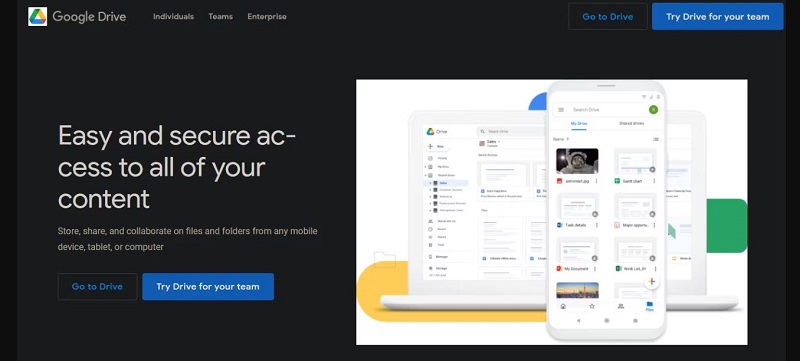
اگر فقط یک اپلیکیشن سرویس ذخیره ابری را انتخاب میکنید، گوگل درایو همان سرویسی است که باید آن نصب کنید. این برنامه 15 گیگابایت فضای ذخیرهسازی رایگان ارائه میدهد که در حساب Google شما با Google Photos و Gmail نیز به اشتراک گذاشته میشود.
گوگل درایو برای هر پلتفرم اصلی یک برنامه ارائه میدهد، بنابراین میتوانید فایلهای خود را به هر جایی ببرید. برنامه دسکتاپ علاوه بر همگامسازی فایلهایی که در پوشه اختصاصی Google Drive قرار میدهید، پشتیبانگیری از پوشهها را در رایانه و دستگاههای خارجی نیز آسان میکند.
اشتراکگذاری فایلها با دیگران بسیار آسان است، به علاوه این سرویس با مجموعه بهرهوری Google به خوبی اجرا میشود. چه از آن به عنوان بخشی از برنامه پشتیبان خود استفاده کنید، چه به عنوان یک درایو فلش ابری یا برای تنظیم پوشه های مشترک با دیگران، Google Drive یک برنامه ضروری برای ویندوز 10 و 11 است.
قابلیت جفت شدن با OneDrive (که در ویندوز تعبیه شده است) یا یکی دیگر از ارائه دهندگان فضای ذخیره سازی ابری رایگان، فضای ذخیره سازی زیادی را برای گوگل درایو فراهم میکند.
دانلود: Google Drive (رایگان)
3. پخش و استریم موسیقی: Spotify

سالها پیش، گوش دادن به موسیقی روی دسکتاپ به معنای وارد کردن و سازماندهی پر زحمت مجموعهای از MP3ها بود. حالا اینطور نیست. خدمات پخش موسیقی نیاز به خرید آلبومها را به صورت فیزیکی یا دیجیتالی برطرف میکند.
سرویسهای پخش موسیقی زیادی در دسترس هستند، اما ما فکر میکنیم انتخاب ضروری برای ویندوز 10 یا 11، برنامه Spotify است. طرح رایگان آن با پشتیبانی از تبلیغات به شما امکان میدهد هر چقدر که دوست دارید به موسیقی گوش دهید، و چندین طرح Spotify Premium وجود دارد که برای شنوندگان مشتاق ارزش آن را دارد. Spotify همچنین میزبان میلیونها پادکست است. همچنین برخلاف برخی از رقبای خود یک برنامه اختصاصی ویندوز دارد. اگر قبلاً روی اکوسیستم دیگری سرمایهگذاری کردهاید، Apple Music یا YouTube Music ممکن است انتخاب بهتری برای شما باشد.
دانلود: Spotify (رایگان )
بازدید از: Apple Music (اشتراک لازم است، نسخه آزمایشی رایگان موجود است)
مشاهده: YouTube Music (رایگان)
4. مجموعه آفیس: LibreOffice
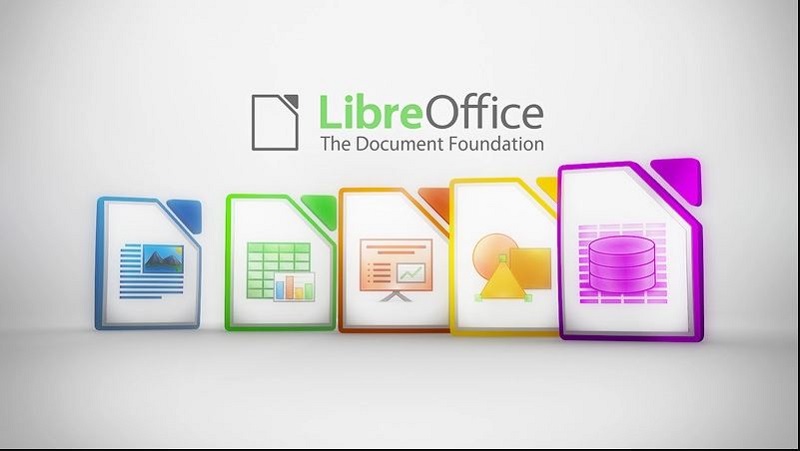
این احتمال وجود دارد که به یک مجموعه نرمافزار نیاز داشته باشید که با اسناد، صفحات گسترده و پرزنتیشنها کار کنید. شاید فکر کنید که پرداخت هزینه مایکروسافت آفیس تنها راه برای دستیابی به چنین امکانی است، اما این طور نیست.
هیچ کاربر ویندوزی نباید بدون LibreOffice کار کند. این مجموعه آفیس کاملا رایگان و قدرتمند است و شامل جایگزینهایی برای Microsoft Word، Excel، PowerPoint، Access و غیره میشود.
توجه داشته باشید که OpenOffice، که زمانی محبوب بود، حالا اصلا خوب نیست. اگر نمیخواهید از LibreOffice استفاده کنید، FreeOffice را امتحان کنید. میتوانید از برنامههای وب مانند Word Online یا Google Docs نیز استفاده کنید.
دانلود: LibreOffice (رایگان)
دانلود: FreeOffice (رایگان)
5. ویرایشگر تصویر: Paint.NET
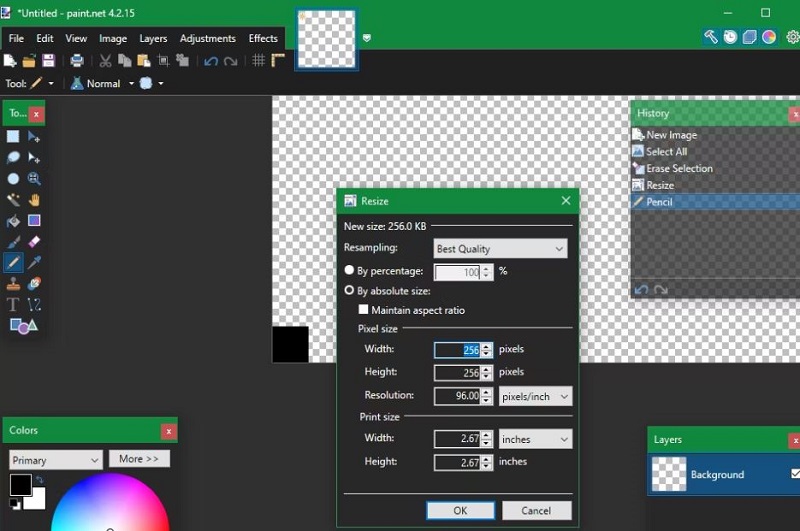
اگر بخواهید ویرایش اولیه تصاویر را امتحان کنید، راهی برای محو کردن اطلاعات حساس در اسکرین شاتها نیاز داشته باشید یا بخواهید عکسهای قدیمی را روتوش کنید، باید یک برنامه ویرایش تصویر داشته باشید. فتوشاپ استاندارد طلایی برای این کار است، اما ابزارهای رایگان زیادی وجود دارد که در دسترستر هستند.
Paint.NET یک برنامه ویندوزی است که برای نیازهای ویرایش تصویر شما ضروری است. این برنامه بسیار قدرتمندتر از Microsoft Paint است، اما شما را با ابزارهای گیج کننده زیادی روبرو نمیکند. میتوانید به راحتی قسمتهایی از یک تصویر را محو و تنها با چند کلیک، متن و اشکال را به عکسهای خود اضافه کنید. تعداد زیادی افزونه هم به شما امکان میدهد عملکرد برنامه را گسترش دهید.
اگر Paint.NET را خیلی ابتدایی میدانید، GIMP راهحل پیشرفتهتری است و رایگان در دسترس قرار دارد.
دانلود: Paint.NET (رایگان)
دانلود: GIMP (رایگان)
6. امنیت: Malwarebytes Anti-Malware
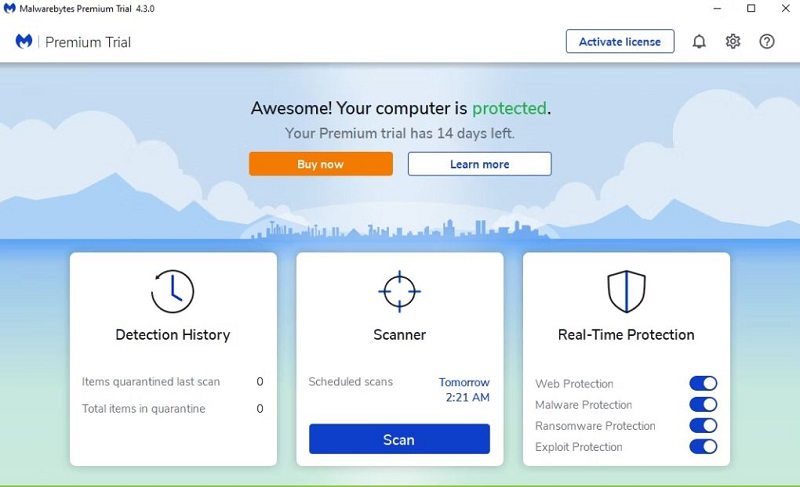
ویندوزهای 10 و 11 نرم افزار Windows Defender دارند که آنتی ویروس کافی و مناسبی برای اکثر کاربران است. با این حال، عاقلانه است که یک برنامه امنیتی ثانویه را برای تکمیل آن نصب کنید.
برای این کار Malwarebytes بدون رقیب به نظر میرسد. نسخه رایگان آن به شما امکان میدهد سیستم خود را برای یافتن بدافزارهایی اسکن کنید که ممکن است آنتی ویروس شما آنها را پیدا نکند. برای یک راه حل امنیتی ترکیبی قدرتمند، ارتقاء به Malwarebytes Premium ارزش هزینه کردن را دارد.
دانلود: Malwarebytes (رایگان،)
7. مدیا پلیر: VLC
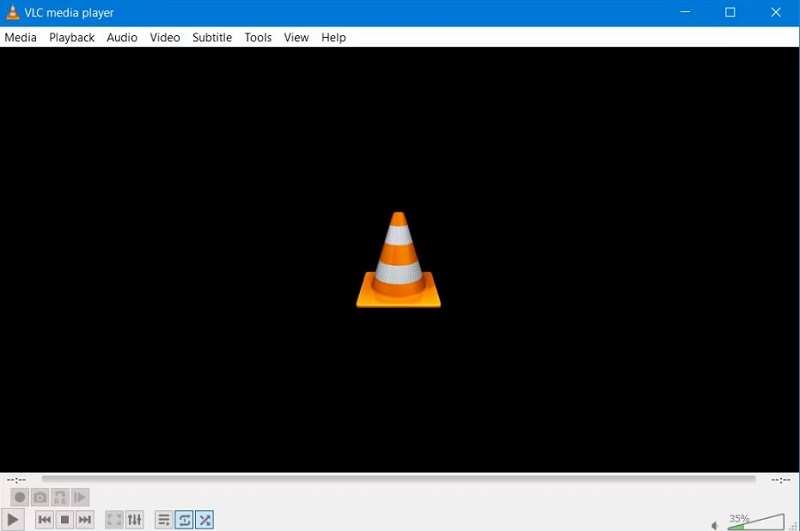
به لطف حضور همه جانبه یوتیوب، احتمالاً ویدیوهای داخل درایوهای کامپیوتر را زیاد تماشا نمیکنید. با این حال، همه هنوز باید یک پخش کننده ویدیو را برای پخش فایلهای رسانهای روی دسکتاپ خود نگه دارند. حتی اگر یکی از ابزارهایی نباشد که فکر میکنید فوراً روی رایانه جدید دانلود کنید، روزی به کارتان خواهد آمد.
برای این کار، هیچ چیز بهتر از VLC Media Player نیست. این برنامه قادر است تقریباً هر فرمت ویدیویی و صوتی قابل تصور را پخش کند. در حالی که رایانه شخصی خود را راه اندازی میکنید، VLC را هم دانلود کنید. با این کار از دردسر به هم ریختن کدکهای ویدیویی یا استفاده از QuickTime که سالهاست در ویندوز پشتیبانی نمیشود، خلاص خواهید شد.
دانلود: VLC (رایگان)
8. اسکرینشاتها: ShareX
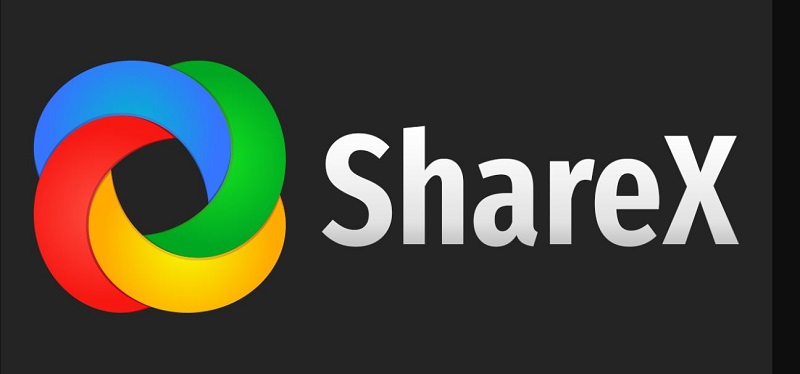
گرفتن اسکرینشات در ویندوز برای همه چیز از ثبت لحظات خنده دار گرفته تا ثبت اطلاعات مهم مفید است. ابزار اصلی Snipping و برنامههای Snip & Sketch فقط مجموعهای از ویژگیهای پایهای را ارائه میدهند، بنابراین شما به چیز بهتری در میان برنامههای ویندوز خود نیاز دارید.
ابزار اسکرینشات رایگان قدرتمندتر از ShareX پیدا نخواهید کرد. ShareX با روشهای مختلف عکسبرداری، ویرایشگر داخلی، توانایی اجرای مراحل خودکار پس از گرفتن اسکرینشات، و ابزارهای اضافی مانند ادیت رنگ و خطکش، مجموعهای از ویژگیهای چشمگیر را به صورت رایگان دارد.
اگر ShareX را نمیخواهید به جایش PicPick را امتحان کنید که کمی سادهتر است، اما ویژگیهای بسیار خوبی دارد.
دانلود: ShareX (رایگان)
دانلود: PicPick (رایگان)
9. فشرده سازی و استخراج فایل: 7-Zip
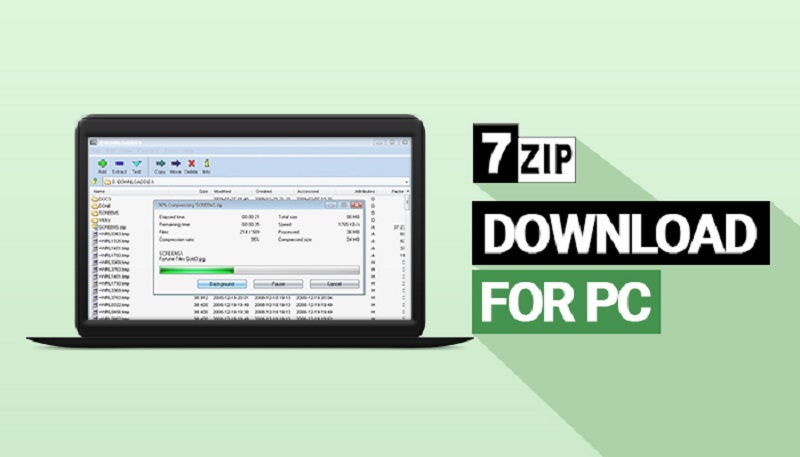
ویندوز ابزاری پایهای برای پشتیبانی از فایلهای فشرده دارد اما هر چیزی فراتر از اصول اولیه به ابزار قدرتمندتری نیاز دارد.
7-Zip استاندارد طلایی برای فشرده سازی و استخراج فایلها است. حجم کمی دارد و در عرض چند ثانیه نصب میشود، استفاده از آن آسان است و زمانی که از آن استفاده نمیکنید، از سر راه شما دور میماند. با این حال، کسانی که به ویژگیهای پیشرفته نیاز دارند، همچنان آنها را در 7-Zip پیدا میکنند.
تنها اشکال 7-Zip ظاهر قدیمی آن است که اگر نمیتوانید با آن کنار بیایید، به PeaZip که ابزاری مشابه با رابط کاربری بسیار جذابتر است، نگاهی بیندازید. در هر صورت، مطمئناً نیازی به پرداخت هزینه برای ابزارهایی مانند WinRAR ندارید.
دانلود: 7-Zip (رایگان)
دانلود: PeaZip(رایگان)
10. پیام رسانی: Rambox
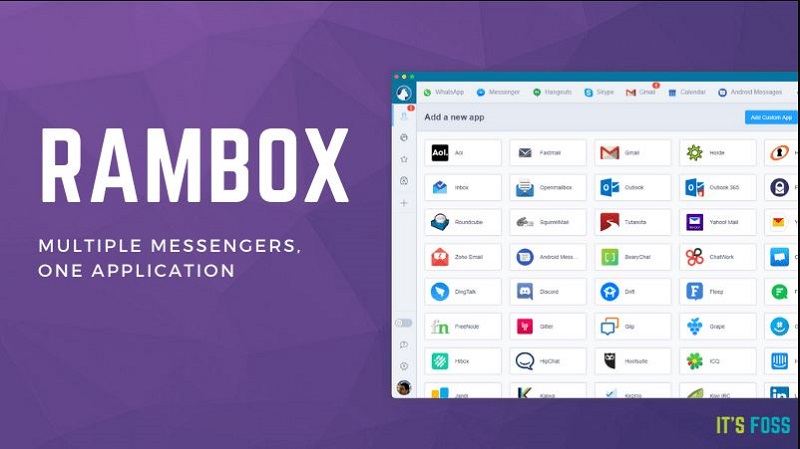
احتمالا حداقل از یک سرویس پیام رسانی برای حفظ ارتباط با دوستان خود در طول روز استفاده کنید. با گزینههای بسیار زیادی که وجود دارند، به هیچ وجه نمیتوانیم بهترین سرویس پیامرسانی را انتخاب کنیم، زیرا همه چیز به آنچه دوستان شما استفاده میکنند بستگی دارد. پس چرا همه آنها را در یک مکان نداشته باشید؟
Rambox انتخاب ما برای بهترین برنامه پیام رسانی در ویندوز است. این برنامه به شما امکان میدهد از دهها سرویس پیام رسانی محبوب، از جمله WhatsApp، Facebook Messenger، Skype، Telegram، GroupMe، Discord و بسیاری دیگر حساب اضافه کنید. حتی میتوانید برنامههای وب دیگری مانند Apple Music را به آن اضافه کنید.
این برنامه یک برگه جدید برای هر سرویسی که استفاده میکنید اضافه میکند و به شما امکان میدهد تا با هر گروه در یک پنجره همراه باشید. در حالی که طرح رایگان Rambox دارای محدودیتهایی است، اما نسبت به رقبایی مانند Franz موارد بیشتری را به صورت رایگان ارائه میدهد.
دانلود: Rambox (رایگان)
11. مدیریت کلیپبورد: ClipClip
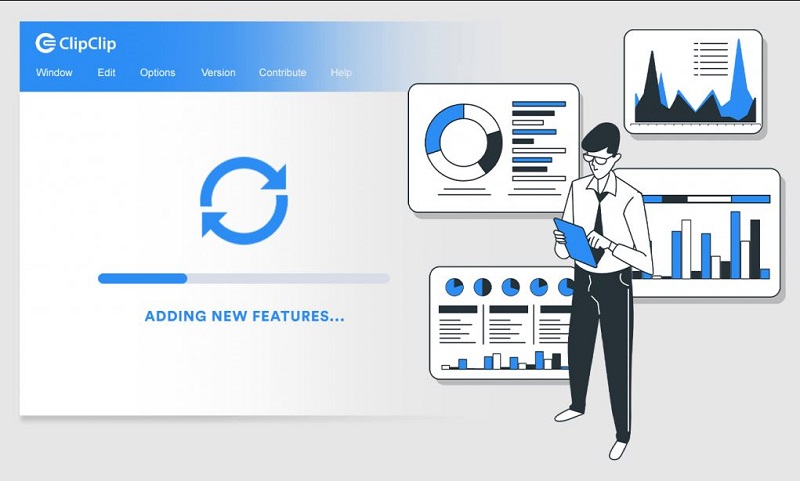
مدیر کلیپ بورد یک برنامه مهم ویندوز است زیرا در زمان شما صرفه جویی میکند. برنامههای مدیریت کلیپ بورد به جای اینکه بتوانید فقط یک مورد را در کلیپ بورد رایانه شخصی خود نگه دارید، به شما امکان میدهند دها ورودی اخیر را که کپی کردهاید در دسترس داشته باشید.
ClipClip یک مدیر کلیپ بورد عالی برای استفاده در ویندوز است. علاوه بر ثبت مواردی که کپی میکنید، به شما امکان میدهد قطعههای مکرر را برای دسترسی آسان پین کنید. ایجاد پوشههایی برای چسباندن سریع متن های آماده مانند آدرسها، پاسخ های ایمیل و موارد مشابه هم به آسانی قابل انجام است.
این برنامه شما را با گزینههای زیاد غرق نمیکند، اما به شما اجازه میدهد کلیدهای میانبر آن را تغییر دهید، نظارت بر کلیپبورد را در صورت نیاز غیرفعال کنید و آنچه را که برنامه نادیده میگیرد انتخاب کنید. ClipClip را به لیست نرم افزارهای اصلی ویندوز خود اضافه کنید و دیگر هرگز نگران مدیریت کلیپ بورد رایانه شخصی خود نباشید.
دانلود: ClipClip (رایگان)
12. مدیریت رمز عبور: Bitwarden
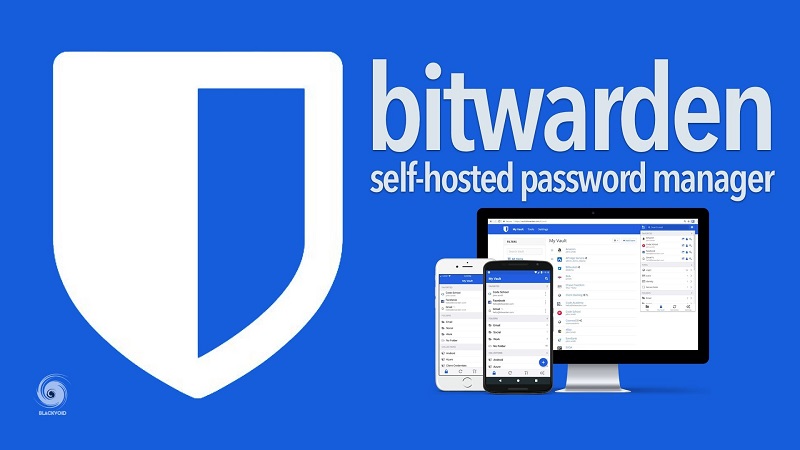
ایجاد رمزهای عبور قوی برای هر حساب و به خاطر سپردن همه آنها توسط هر انسانی ممکن نیست. به همین دلیل است که شما نیاز به مدیریت رمز عبور دارید. این برنامه یک سرویس امن است که رمزهای عبور خوبی برای شما ایجاد میکند و آنها را پشت یک رمز عبور اصلی قفل میکند. تنها باید رمز عبور اصلی را به خاطر بسپارید.
Bitwarden بهترین مدیر رمز عبور رایگان و یکی از مهمترین نرم افزارهایی است که میتوانید دانلود کنید. علاوه بر برنامه دسکتاپ، باید افزونه Bitwarden را در مرورگر انتخابی خود نصب کنید تا به راحتی رمزهای عبور را تکمیل کنید.
دانلود: Bitwarden (رایگان)
13. پشتیبان گیری: Backblaze

تهیه نسخه پشتیبان از رایانه شخصی ضروری است، زیرا یک فاجعه طبیعی، نفوذ یا حمله بدافزار میتواند تمام فایلهای دستگاه شما را از بین ببرد. شما یقینا نمیخواهید تمام اسناد، عکس ها و سایر فایلهای خود را از دست بدهید.
ما Backblaze را به عنوان یک سرویس پشتیبان ضروری برای ویندوز 10 یا ویندوز 11 دوست داریم. فقط با چند دلار در ماه، این سرویس از همه چیز در رایانه شخصی شما و همچنین هر درایو خارجی که متصل میکنید، در فضای ابری Backblaze پشتیبان تهیه میکند. لازم نیست نگران انتخاب چیزی باشید که پشتیبانگیری میشود، و هیچ محدودیتی برای اندازه پشتیبانگیری نیز وجود ندارد.
در حالی که این تنها برنامه در این لیست است که گزینه رایگان ندارد، تهیه نسخه پشتیبان ارزش پرداخت هزینه را دارد. به عنوان یک لایه پشتیبان اضافی، یا برای پشتیبانگیری اصلی خود اگر نمیتوانید یا نمیخواهید هزینه Backblaze را بپردازید، بهتر است EaseUS Todo Backup Free را امتحان کنید. این برنامه یک ابزار آسان برای تهیه نسخه پشتیبان لوکال از فایلهای شما است.
دانلود: Backblaze (از 7 دلار در ماه)
دانلود: EaseUS Todo Backup Free (رایگان، نسخه پریمیوم موجود)
14. مدیریت ذخیره سازی: TreeSize Free

حتما از دردسر کم شدن فضای ذخیره سازی آگاه هستید. به همین دلیل یکی از برنامههای مفیدی که باید روی هر سیستم ویندوزی نصب کنید، تحلیلگر دیسک است.
TreeSize Free روشی ساده برای یافتن فضاهای اشغال شده کامپیوتر است. آن را اجرا کنید و بگویید که کدام دیسک را اسکن کند، همه پوشههای رایانه شما را بر اساس بزرگی آنها مرتب میکند. سپس میتوانید بزرگترین فایلها را در رایانهتان ببینید و نسبت به حذف یا جابجایی آنها اقدام کنید.
وقت خود را برای جستجوی دستی پوشهها و یافتن فایلهای بزرگ تلف نکنید؛ اجازه دهید این ابزار ضروری همه کارها را برای شما انجام دهد.
دانلود: TreeSize Free (رایگان)
15. اسکریپت: AutoHotkey
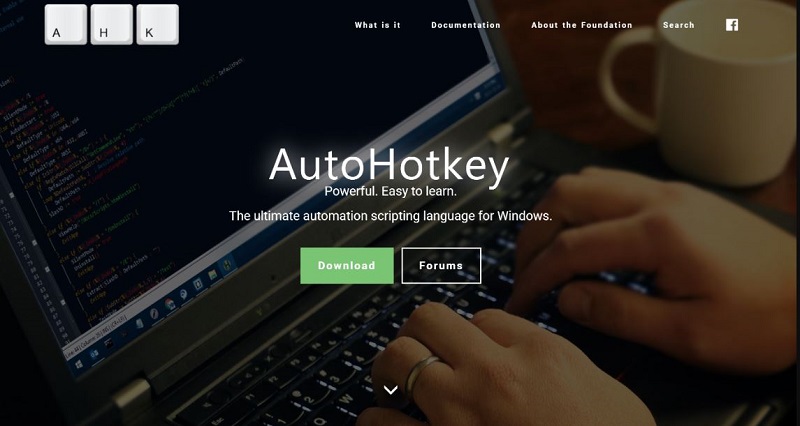
اگر می خواهید اتوماسیون بیشتری را به رایانه خود بیاورید، AutoHotkey چیزی است که باید دانلود کنید. این برنامه یک ابزار اسکریپت نویسی سفارشی است که به شما امکان میدهد دستورات خود را تعریف کنید. به عنوان مثال، میتوانید تصحیح خودکار اشتباهات تایپی را فعال کنید، برخی از کلیدهای صفحهکلید را نادیده بگیرید و ماکرو ایجاد کنید تا چندین عمل را با چند فشار کلید انجام دهید.
AutoHotkey در ابتدا میتواند کمی ترسناک باشد، اما هنگامی که در آن مهارت کافی پیدا کنید به ابزار قدرتمندی دسترسی پیدا کردهاید.
دانلود: AutoHotkey (رایگان)
برنامه های ضروری برای هر رایانه شخصی ویندوزی
ما برنامههای ضروری برای ویندوز 10 و ویندوز 11 را بررسی کردهایم که بهتر است آنها را نصب کنید و تقریباً همگی رایگان هستند. اگر یکی از انتخابهای ما را ترجیح نمیدهید، بدون دردسر زیاد جایگزین مناسبی خواهید یافت. تجربیات و نظرات خود را با ما به اشتراک بگذارید.



